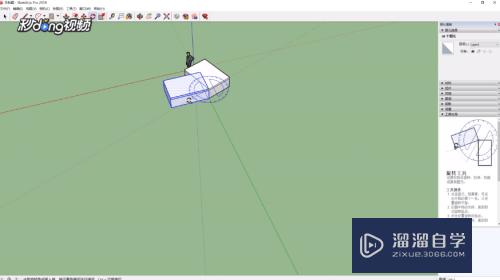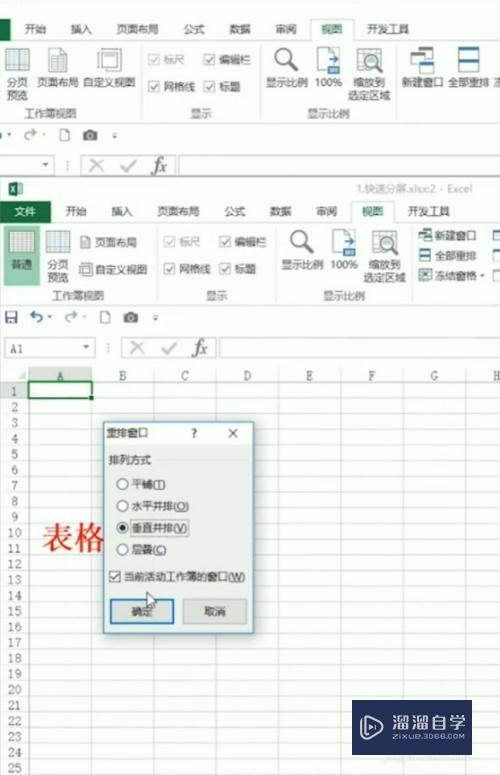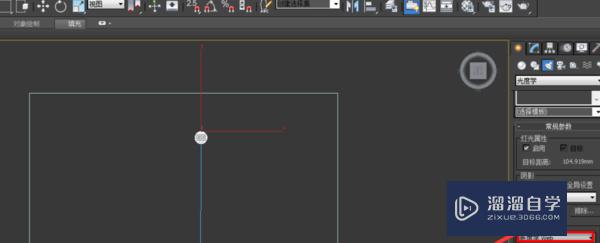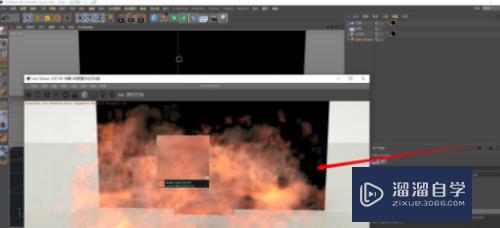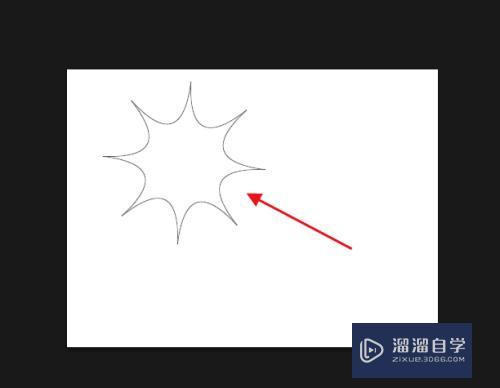Excel怎样快速设置统一行高(excel中怎么设置统一行高)优质
有时候在编辑Excel中。觉得行高并不适合自己。所以需要调整适合文档的行高。那么Excel怎样快速设置统一行高呢?调整行高的方法有多种。小渲这就来详细的介绍一下。
工具/软件
硬件型号:小米 RedmiBookPro 14
系统版本:Windows7
所需软件:Excel 2016
方法/步骤
第1步
第一种。这一般适用于文档已经编辑好了。只需要调整格式的时候。顺序很简单。就是先选中一行。右键设置行高。然后选择格式刷直接刷下去。调整结束。
这样你所选取的部分就变成你想要的行高了。
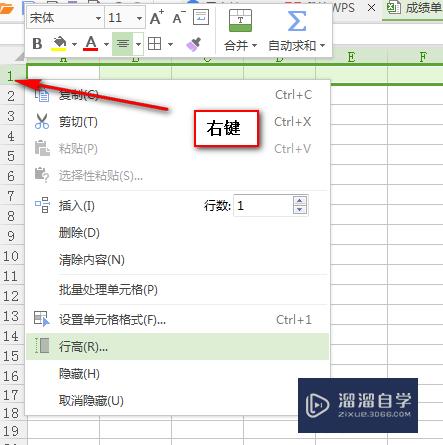

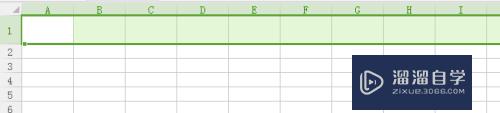
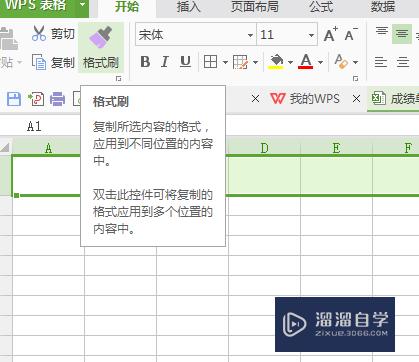
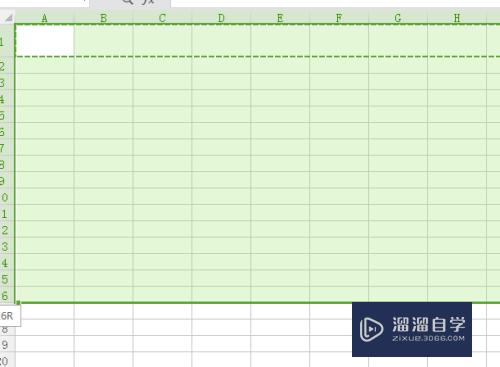
第2步
另一种直接设置全局。在开始--行和列这里选择行高。直接填写自己需要的行高。整个文档就是你想要的行高了。
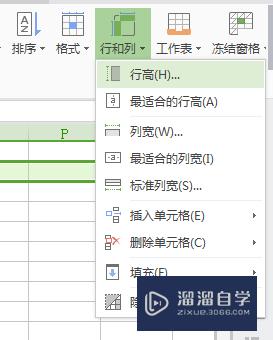
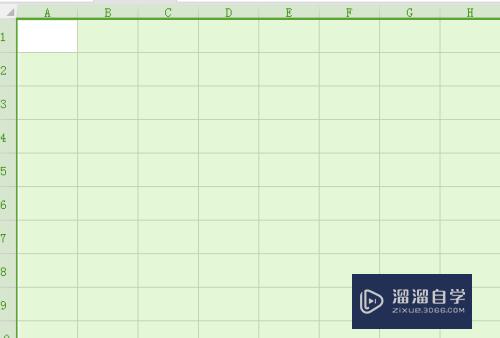
以上关于“Excel怎样快速设置统一行高(excel中怎么设置统一行高)”的内容小渲今天就介绍到这里。希望这篇文章能够帮助到小伙伴们解决问题。如果觉得教程不详细的话。可以在本站搜索相关的教程学习哦!
更多精选教程文章推荐
以上是由资深渲染大师 小渲 整理编辑的,如果觉得对你有帮助,可以收藏或分享给身边的人
本文标题:Excel怎样快速设置统一行高(excel中怎么设置统一行高)
本文地址:http://www.hszkedu.com/60382.html ,转载请注明来源:云渲染教程网
友情提示:本站内容均为网友发布,并不代表本站立场,如果本站的信息无意侵犯了您的版权,请联系我们及时处理,分享目的仅供大家学习与参考,不代表云渲染农场的立场!
本文地址:http://www.hszkedu.com/60382.html ,转载请注明来源:云渲染教程网
友情提示:本站内容均为网友发布,并不代表本站立场,如果本站的信息无意侵犯了您的版权,请联系我们及时处理,分享目的仅供大家学习与参考,不代表云渲染农场的立场!